如何檢查應用程式的授權指定
自 2019 年 10 月起,數個連接器會從標準重新分類至進階。
Power Apps 授權常見問題集 概括重新分類的連接器。 重新分類前使用這些連接器的應用程式已獲得延長時間,允許不需要進階授權的使用者存取這些應用程式。
以下資料表概括終端使用者存取應用程式時必須具備的指定和授權。
| 目的地 | 定義 |
|---|---|
| 標準 | 只使用標準連接器的應用程式。 終端使用者必須依據 Office 365 方案的 Power Apps 、每個應用程式方案或每個使用者方案存取此應用程式。 |
| 擴充的 | 允許使用 10 月 1 2019 日已提升為進階的應用程式。 終端使用者必須依據 Power AppsFor Office 365 計畫、每個應用程式計畫或每個使用者計畫。 Power Apps 授權常見問答集 概述在 2019 年 10 月 1 日 已提升至進階的連接器。 |
| 進階 | 一個使用至少一個進階連接器、自訂連接器或內部部署閘道的應用程式。 終端使用者必須依據每個應用程式計畫或每個使用者計畫才能存取。 |
注意
連線至 Dataverse for Teams 或使用自訂連接器的 Microsoft Teams 環境中建置的 Power Apps 具有進階授權認證。
- 擁有 Microsoft 365 訂閱,包括 Dataverse for Teams 使用權利的最終使用者將能在 Microsoft Teams 中執行這些應用程式。
- 嘗試在 Microsoft Teams 之外執行這些應用程式的使用者必須具有每個應用程式方案或每個使用者方案。
檢查應用程式設定中的應用程式授權指定
登入 Power Apps。
從左側選取 Apps。
請從應用程式清單選取應用程式。 您可以使用頂端的 Settings 選項或 More Commands (...) 然後下拉式功能表的 Settings:
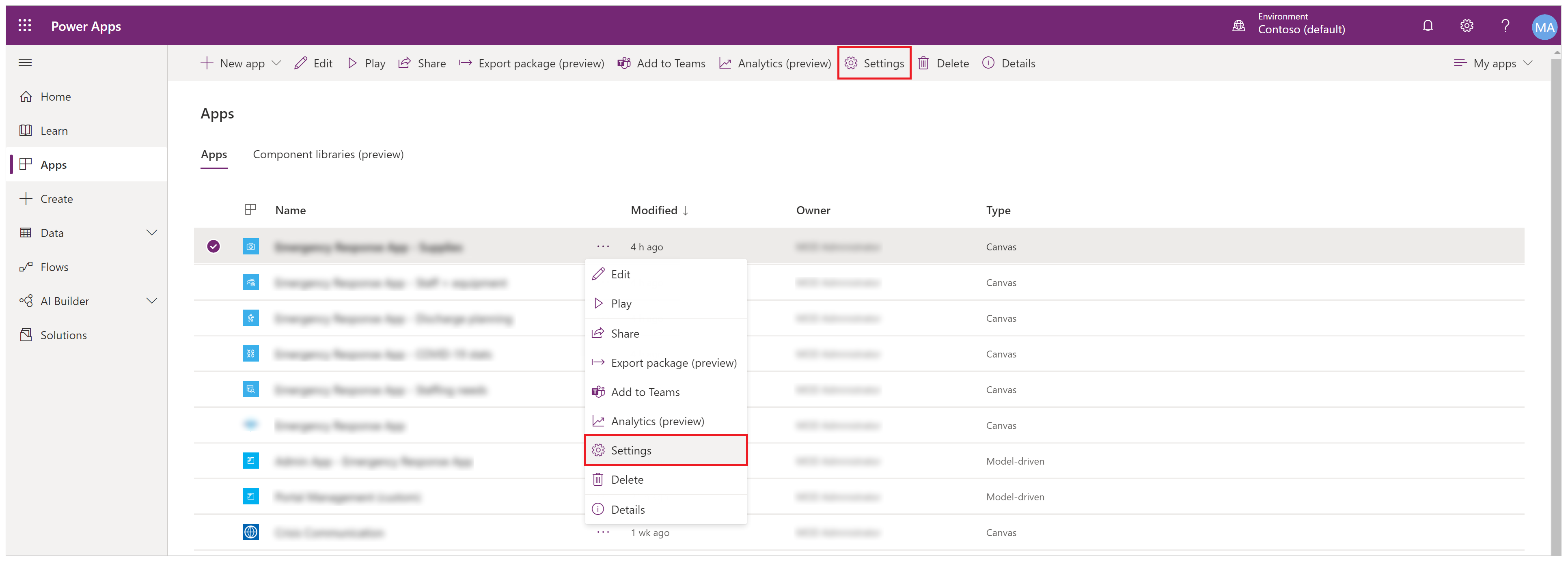
選取 Settings 查看授權指定資訊:
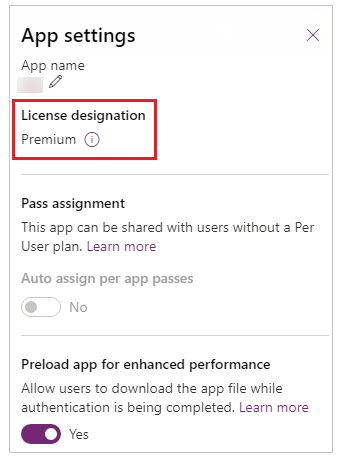
檢查應用程式詳細資料的應用程式授權指定
登入 Power Apps。
從左側選取 Apps。
請從應用程式清單選取應用程式。 您可以使用頂端的 Details 選項或 More Commands (...) 然後下拉式功能表的 Details:
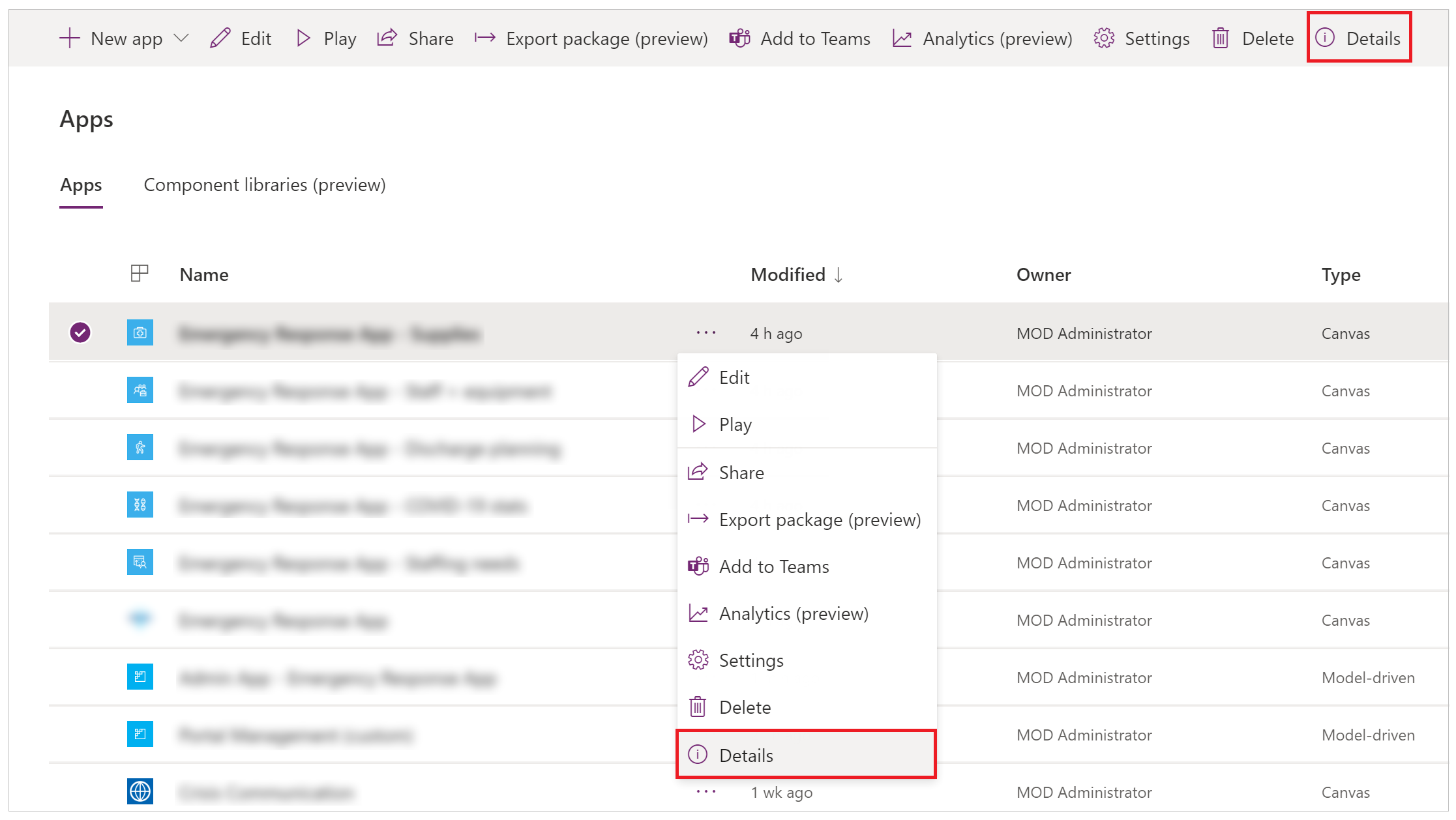
選取詳細資料:
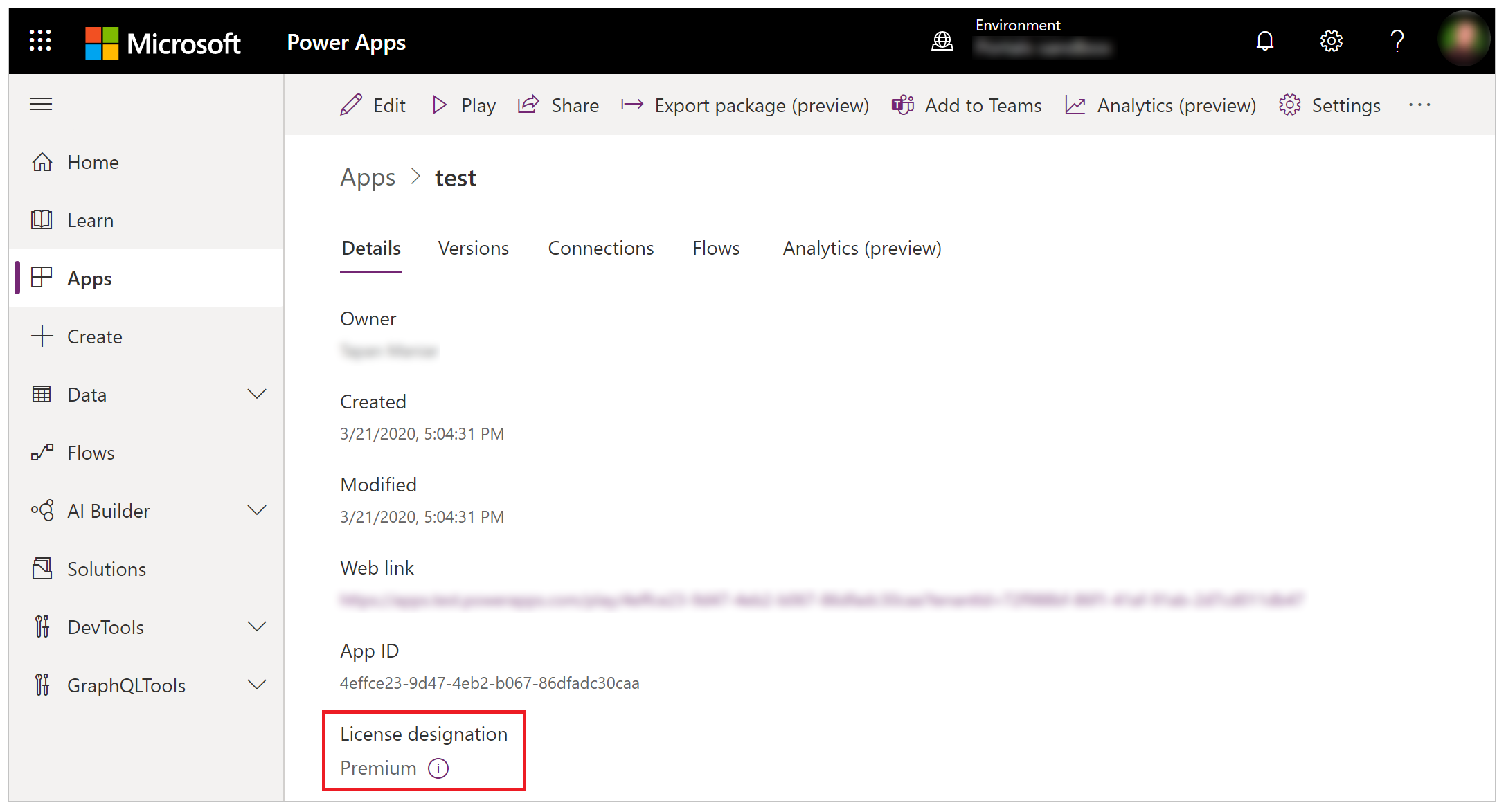
已知問題
應用程式的授權名稱無法識別在連接到應用程式的流程中使用進階連接器。
例如,僅使用標準連接器並使用進階連接器 (如 HTTP 連接器) 連接到流程的應用程式將具有標準的授權名稱,儘管它要求應用程式使用者擁有進階使用權限。
傳遞指派
如需有關傳遞指派的資訊,請閱讀 Power Apps 每個應用程式計畫。
後續步驟
請參閱
意見反應
即將登場:在 2024 年,我們將逐步淘汰 GitHub 問題作為內容的意見反應機制,並將它取代為新的意見反應系統。 如需詳細資訊,請參閱:https://aka.ms/ContentUserFeedback。
提交並檢視相關的意見反應